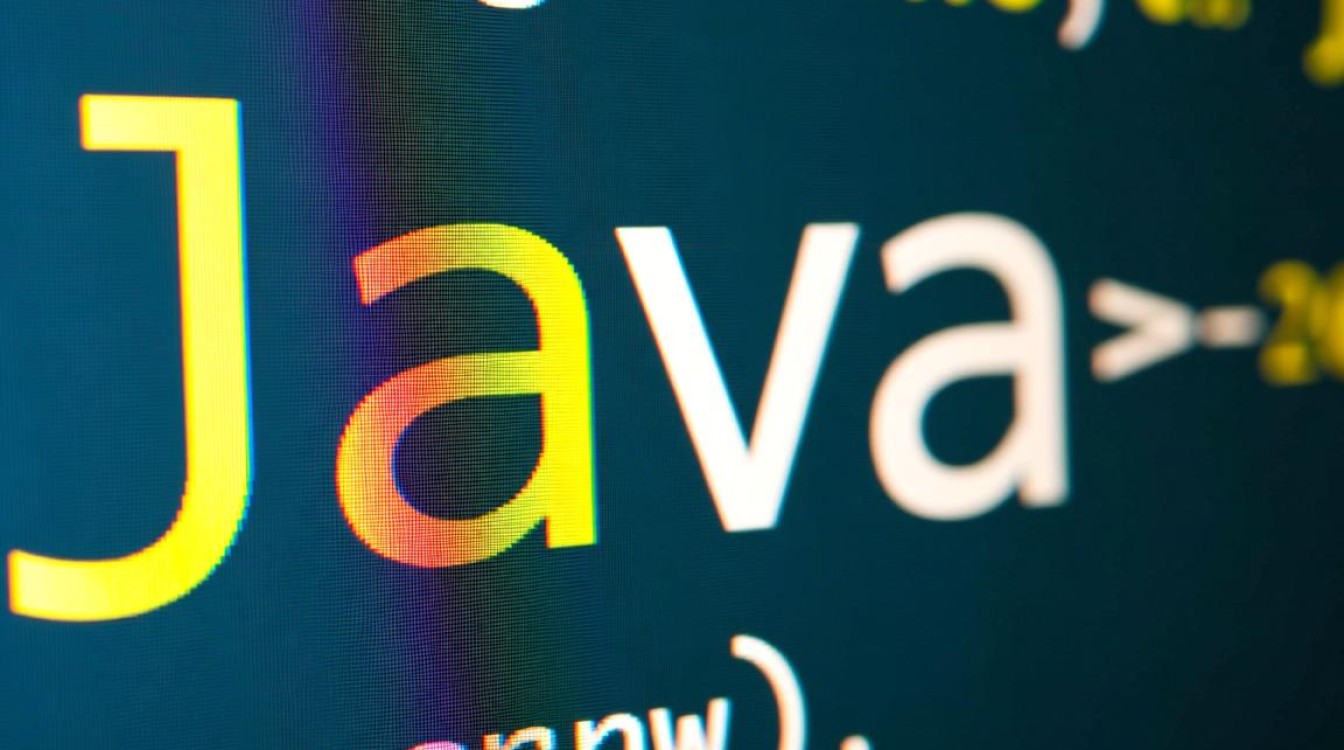Linux环境下MySQL启动日志的全面解析
在Linux系统中,MySQL作为最流行的开源关系型数据库管理系统,其启动日志是排查问题、优化性能的关键依据,通过分析启动日志,可以快速定位服务启动失败的原因、配置文件错误、资源不足等问题,本文将从日志的生成位置、核心内容解读、常见问题分析及日志管理优化四个方面,详细阐述MySQL启动日志的相关知识。

MySQL启动日志的生成位置与格式
在Linux系统中,MySQL的启动日志主要存储在两个位置:默认日志文件和系统日志中,具体路径取决于MySQL的安装方式和配置。
-
默认日志文件
若MySQL使用默认配置(通常通过mysqld服务启动),启动日志会输出到/var/log/mysql/error.log(基于Debian/Ubuntu系统)或/var/log/mysqld.log(基于RHEL/CentOS系统),若文件不存在,可能是日志未启用或路径被自定义。 -
系统日志(syslog)
若MySQL配置为使用系统日志(通过[mysqld_safe]部分的syslog选项),启动信息会记录到系统的/var/log/syslog或/var/log/messages中,可通过grep 'mysqld' /var/log/syslog过滤相关日志。 -
临时控制台输出
手动通过命令行启动MySQL(如sudo systemctl start mysqld或sudo /usr/bin/mysqld --basedir=/usr --datadir=/var/lib/mysql --pid-file=/var/run/mysqld/mysqld.pid --socket=/var/run/mysqld/mysqld.sock)时,启动日志会直接输出到终端,若需保存可重定向至文件(如mysqld start 2>&1 > mysql_start.log)。
日志格式通常包含时间戳、日志级别(如Informational、Warning、Error)、线程ID及详细信息。
2023-10-01 10:15:12 0 [Note] /usr/sbin/mysqld (mysqld 8.0.26) starting as process 1234 ...
2023-10-01 10:15:12 0 [Warning] Could not increase number of max_open_files to more than 1024 (request: 65535) 启动日志的核心内容解读
MySQL启动日志涵盖了从初始化到服务就绪的全过程,重点关注以下几类信息:
-
服务启动基本信息
日志开头会记录MySQL版本、启动命令路径、进程ID及启动参数(如basedir、datadir)。2023-10-01 10:15:12 0 [Note] /usr/sbin/mysqld (mysqld 8.0.26-0ubuntu0.20.04.3) starting as process 1234 ...若版本与预期不符,可能存在多版本MySQL冲突问题。
-
配置文件加载情况
日志会显示是否成功加载配置文件(my.cnf或my.ini)及其路径。
2023-10-01 10:15:12 0 [Note] Reading of all /etc/mysql/conf.d/*.cnf files succeeded若提示“Failed to parse configuration file”,需检查配置文件语法错误(如缺少分号、参数拼写错误)。
-
存储引擎与插件初始化
MySQL会依次初始化默认存储引擎(如InnoDB)及插件,日志中会显示引擎状态,2023-10-01 10:15:13 0 [Note] InnoDB: 10.3.34 started; log sequence number 0; transaction id 0若InnoDB启动失败,常见原因包括数据目录权限不足、日志文件损坏或磁盘空间不足。
-
网络与连接配置
日志会记录监听端口(默认3306)、socket文件路径及网络绑定情况。2023-10-01 10:15:13 0 [Note] Server socket created on IP: '::'.若提示“Can’t start server: Bind on TCP/IP port: Address already in use”,说明端口被占用,需修改
port参数或终止占用进程。 -
错误与警告信息
启动过程中的错误(Error)会直接导致服务失败,而警告(Warning)通常不影响运行但需关注。- 错误:“
Table 'mysql.plugin' doesn't exist”需执行mysql_upgrade修复系统表。 - 警告:“
Changed limits: max_open_files: 1024 (requested 65535)”需调整系统ulimit值。
- 错误:“
常见启动问题与日志定位
-
服务启动失败
- 错误日志关键词:“
Failed to start”、“Starting MySQL... ERROR!”。 - 排查步骤:
- 检查日志中的具体错误信息,如“
Access denied for user 'root'@'localhost'”可能涉及权限问题; - 确认数据目录权限(
chown -R mysql:mysql /var/lib/mysql); - 检查磁盘空间(
df -h),InnoDB需要额外空间用于日志文件。
- 检查日志中的具体错误信息,如“
- 错误日志关键词:“
-
配置文件错误
- 错误日志关键词:“
Unknown option 'xxx'”、“Syntax error in server argument”。 - 排查步骤:使用
mysqld --help --verbose验证参数有效性,或注释my.cnf中非必要配置逐步排查。
- 错误日志关键词:“
-
资源不足

- 警告日志关键词:“
Could not increase max_open_files”、“Forcing shutdown of recovery threads”。 - 排查步骤:调整系统限制(
echo "mysql soft nofile 65535" >> /etc/security/limits.conf),或优化MySQL配置(如innodb_buffer_pool_size过大导致内存不足)。
- 警告日志关键词:“
启动日志的管理与优化
-
日志轮转与归档
默认情况下,MySQL日志文件会无限增长,需配置日志轮转(通过logrotate工具),创建/etc/logrotate.d/mysql文件:/var/log/mysql/*.log { daily missingok rotate 7 compress delaycompress notifempty create 644 mysql mysql } -
调整日志级别与详细度
在my.cnf中通过log_error_verbosity参数控制日志详细度(1=错误,2=警告,3=信息),[mysqld] log_error_verbosity = 2 -
启用通用查询日志(可选)
若需记录所有SQL语句(调试用),可开启general_log:[mysqld] general_log = 1 general_log_file = /var/log/mysql/mysql.log注意:此操作会显著影响性能,生产环境慎用。
-
日志分析与监控
使用grep、awk等工具过滤关键信息,grep -i "error\|warning" /var/log/mysql/error.log结合ELK(Elasticsearch、Logstash、Kibana)或Prometheus+Grafana实现日志实时监控与告警。
MySQL启动日志是Linux系统下数据库管理的重要工具,通过理解日志的生成机制、核心内容及问题定位方法,可以快速解决服务启动异常、配置错误等问题,合理管理日志文件(如轮转、级别调整)不仅能节省存储空间,还能提升运维效率,在日常运维中,建议定期分析启动日志,结合系统资源状态,提前预防潜在故障,确保MySQL数据库的高可用与稳定运行。